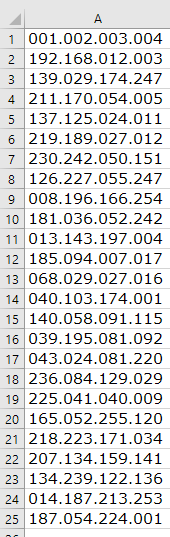выберите ячейки, содержащие адреса, и запустите этот короткий макрос:
Sub IPFixer()
Dim r As Range, arr
For Each r In Selection
arr = Split(r.Value, ".")
For i = 0 To 3
arr(i) = Format(arr(i), "000")
Next i
r.Value = Join(arr, ".")
Next r
End Sub
перед:

и после:
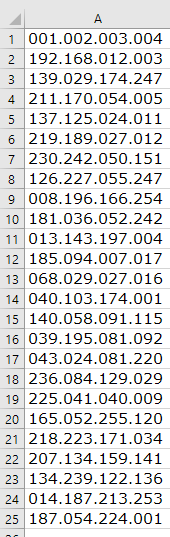
EDIT#1:
допустим, мы хотим, чтобы это преобразование автоматически применялось к записям в столбце на. Следующие макрос событие в коде листа область:
Private Sub Worksheet_Change(ByVal Target As Range)
Dim r As Range, rInt As Range
Set rInt = Intersect(Range("A:A"), Target)
If rInt Is Nothing Then Exit Sub
Application.EnableEvents = False
For Each r In rInt
arr = Split(r.Value, ".")
For i = 0 To 3
arr(i) = Format(arr(i), "000")
Next i
r.Value = Join(arr, ".")
Next r
Application.EnableEvents = True
End Sub
потому что код рабочего листа, очень легко установить и автоматический использовать:
- щелкните правой кнопкой мыши имя вкладки в нижней части окна Excel
- выберите Просмотреть код-откроется окно VBE
- вставьте материал и закройте окно VBE
Если у вас возникли проблемы, сначала попробуйте его на пробном листе.
при сохранении книги макрос будет сохранен вместе с ней.
Если вы используете версию Excel позже 2003 года, необходимо сохранить
файл как .файл xlsm, а не .XLSX-файл
удалить макрос:
- поднимите окна VBE, как указано выше
- снимите код
- закройте окно VBE
чтобы узнать больше о макросах в целом, смотри:
http://www.mvps.org/dmcritchie/excel/getstarted.htm
и
http://msdn.microsoft.com/en-us/library/ee814735(в=офис.14).аспн
дополнительные сведения о макросах событий (код листа) см. В разделе:
http://www.mvps.org/dmcritchie/excel/event.htm
макросы должны быть включены для этой работы!
 Komp
Komp
 3674
3674